
La scheda relè proposta in questo articolo permette di comandare dei relè e di leggere lo stato di alcuni ingressi digitali in modo semplice e con costi contenuti (da 39 euro).
 L'immagine ingrandita della scheda
L'immagine ingrandita della scheda
La scheda i/o relè è utilizzabile in numerose applicazioni, ad esempio, nella domotica, automazione industriale, ecc... Tramite un applicativo software sarà possibile controllare l'impianto di climatizzazione, irrigazione del giardino, luci, elettrodomestici in generale.
Scheda Rele USB: descrizione scheda
La parte di alimentazione viene prelevata dal bus USB. Il bus USB è in grado di erogare sino a 500 mAmpere, che sono più che sufficienti per pilotare alcuni relè e/o un display. La tensione sul bus USB è stabilizzata, quindi non occorre che la scheda abbia uno stabilizzatore di tensione.
Il microcontrollore ha a bordo un driver per USB che rende il dispositivo interfacciabile in modo semplice con l'USB. Oltre a pilotare i relè, la scheda relè ha degli ingressi (sino a otto) optoisolati (In pratica la tensione di ingresso entra in un fotodiodo che attiva un fototransistor collegato ad una resistenza di pull-up. Se nel fotodiodo non circola corrente, la resistenza di pull-up fa sentire sul pin una tensione di 5V. Mentre se circola corrente, il transistor si chiude e porta il pin a massa).
E' possibile collegare a questi ingressi alcuni pulsanti, degli interruttori, oppure è possibile collegare l'ingresso in modo da avere un feedback sulla effettiva accensione del relè. Ad esempio, collegando l'ingresso in parallelo al carico del relè, si realizza un controllo ad anello chiuso.
Pilotare la scheda è molto semplice, collegandola al bus USB la periferica viene riconosciuta come una seriale RS232 virtuale, non occorre quindi conoscere il complicato protocollo USB. Inoltre non necessita di alcun driver di installazione per il suo utilizzo.
La comunicazione fra la scheda e il pc avviene tramite un protocollo molto semplice ( Vedi protocollo di comunicazione). Inviando il carattere "6" sulla seriale virtuale la scheda attiverà il primo relè e risponderà "I" dando evidenza che il comando è stato ricevuto.

Descrizione componenti dell scheda relè usb
I componenti usati per la creazione della scheda elettronica sono :
- Una basetta doppio strato con serigrafia
- Un microcontrollore Microchip (18f2455 - Datasheet) dotato di 32 Kb di memoria flash , 256 byte di memoria Eeprom. e controller USB
- Array di transistor per il pilotaggio di relè (ULN2003)
- Optoisolatore per lettura degli ingressi(TPL4N25-4)
- Connettore USB
- Relè. Possono essere montati due tipi di relè, uno a bassa tensione(30Vcc,125vac) oppure in alta tensione (230Vac,2A).
Schemi della scheda relè
Realizzazione firmware scheda usb relè
Una volta ultimata la realizzazione della scheda, è necessario programmare il microcontrollore tramite un apposito programmatore. Il programmatore trasferisce il file binario contenente il firmware della scheda dal PC al Microcontrollore. Questa operazione è chiamata ICSP ( In Circuit Serial Programming ). Il firmware è sviluppato in ANSI C. Il microcontrollore utilizzato è il 18F2455 della Microchip.
Ecco il sorgente del microcontrollore:
void main(void)
{
/* A7 A6 A5 A4 A3 A2 A1 A0 */
/* 1 1 1 1 1 1 0 0 */
LATA &= 0x0; TRISA &= 0xFC; /* configurazione della porta A del uC */
/* B7 B6 B5 B4 B3 B2 B1 B0 */
/* 1 1 1 1 1 1 1 1 */
LATB &= 0x0; TRISB &= 0xFF; /* configurazione della porta B del uC */
/* C7 C6 C5 C4 C3 C2 C1 C0 */
/* 0 0 1 1 1 1 0 0 */
LATC &= 0x0; TRISC &= 0x3C; /* configurazione della porta C del uC */
InitializeSystem();
mLED_1_Off();
MSB_num_riavvii = LeggiEEPROM(0x20);
LSB_num_riavvii = LeggiEEPROM(0x21);
if ((MSB_num_riavvii == 0xFF)&(LSB_num_riavvii == 0xFF)){
/* eeprom vergine*/
MSB_num_riavvii = 0 ;
LSB_num_riavvii = 0 ;
ScriviEEPROM ( 0x20, 0);
ScriviEEPROM ( 0x21, 0);
}
else
{
if (LSB_num_riavvii == 0xFF){
MSB_num_riavvii = MSB_num_riavvii +1;
ScriviEEPROM ( 0x20, MSB_num_riavvii);
ScriviEEPROM ( 0x21, 0);
LSB_num_riavvii = 0;
}
else
{
LSB_num_riavvii = LSB_num_riavvii +1;
ScriviEEPROM ( 0x21, LSB_num_riavvii);
}
}
EnablePullups(); /* abilita i resistori di pull-up sulla PORTB */
while(1)
{
USBTasks(); /* USB Tasks */
ProcessIO(); /* See user\user.c & .h */
}
}
void ProcessIO(void)
{
if((usb_device_state < CONFIGURED_STATE)||(UCONbits.SUSPND==1)) return;
if(getsUSBUSART(input_buffer,1)){
...
if(input_buffer[0] == '6') /* 0x36 */ {
if(mUSBUSARTIsTxTrfReady()){
mRele_1_On(); /* accendo relè numero 1*/
putrsUSBUSART("I"); /* acknoledge */
}
}
...
}
}
La funzione ProcessIO( ) rimane in attesa di un comando.
In questo esempio, si nota che quando si riceve via seriale il carattere "6" il relè 1 viene attivato, è quindi data conferma della ricezione del comando inviando il carattere "I". Ovviamente questa funzione deve essere implementata per ogni relè presente sulla scheda. Inoltre è possibile controllare il numero di riavvii della scheda. Nel sorgente del firmware è presente un contatore, questo viene incrementato ogni qualvolta che la scheda viene accesa. Il valore del contatore viene salvato in Eeprom.
Realizzazione Software.
Il software per interfacciarsi con la scheda è stato sviluppato in Visual Basic. Dalla ToolBox di sinistra basta importare il controllo SerialPort.
Di questo controllo useremo solo 3 funzioni, Open, Write, Read
Come primo step occorre aprire la porta seriale.
Per aprire la porta seriale usiamo la funzione SerialPort.Open
A questa funzione si deve passare un parametro che rappresenta il numero della porta seriale virtuale.
Tipicamente la scheda viene vista come COM4.
Una volta che la porta seriale è stata aperta,possiamo inviare i comandi tramite la funzione SerialPort.Write
Ad esempio, inviando il char "6" si attiva il relè 1.
SerialPort.Write("6") ' Attiva il relè 1
Per leggere la risposta della scheda, che conferma la ricezione e l'esecuzione del comando si usa la funzione Read. Quindi ,questa funzione non fa altro che leggere una stringa dalla porta seriale virtuale.

Appendice: Protocollo di comunicazione.
Ecco il protocollo della scheda relè:
Invio 0 = 0x30 = 48 => Accende led 1 e risponde "A"
Invio 2 = 0x32 = 50 => Spegne led 1 e risponde "C"
Invio 5 = 0x35 = 53 => se pulsante premuto risponde "G" altrimenti "H"
Invio 6 = 0x36 = 54 => Accende Relè 1 e risponde "I"
Invio 7 = 0x37 = 55 => Spegne Relè 1 e risponde "L"
Invio 8 = 0x38 = 56 => Accende Relè 2 e risponde "M"
Invio 9 = 0x39 = 57 => Spegne Relè 2 e risponde "N"
Invio a = 0x61 = 97 => Accende Relay 3 e risponde "O"
Invio b = 0x62 = 98 => Spegne Relay 3 e risponde "P"
Invio c = 0x63 = 99 => Accende Relay 4 e risponde "Q"
Invio d = 0x64 = 100 => Spegne Relay 4 e risponde "R"
Invio e = 0x65 = 101 => se input 1 è alto risponde "S" altrimenti "T"
Invio f = 0x66 = 102 => se input 2 è alto risponde "U" altrimenti "V"
Invio g = 0x67 = 103 => se input 3 è alto risponde "W" altrimenti "Y"
Invio h = 0x68 = 104 => se input 4 è alto risponde "J" altrimenti "K"
Invio i = 0x69 = 105 => se input 5 è alto risponde "Z" altrimenti "a"
Invio l = 0x6C = 108 => se input 6 è alto risponde "b" altrimenti "c"
Invio m = 0x6D = 109 => se input 7 è alto risponde "d" altrimenti "e"
Invio n = 0x6E = 110 => se input 8 è alto risponde "f" altrimenti "g"
Invio o = 0x6F = 111 => Accende Relè 5 e risponde "H"
Invio p = 0x70 = 112 => Spegne Relè 5 e risponde "B"
Invio q = 0x71 = 113 => Accende Relè 6 e risponde "D"
Invio r = 0x72 = 114 => Spegne Relè 6 e risponde "E"
Invio s = 0x73 = 115 => Accende Relè 7 e risponde "F"
Invio t = 0x74 = 116 => Spegne Relè 7 e risponde "G"
Invio u = 0x75 = 117 => Accende Relè 8 e risponde "X"
Invio v = 0x76 = 118 => Spegne Relè 8 e risponde "m"
E' possibile anche leggere il numero di volte che la scheda è stata accesa
Invio w = 0x77 = 119 => Legge il numero di riavvii: Parte alta.
Invio z = 0x7A = 122 => Legge il numero di riavvii: Parte bassa.


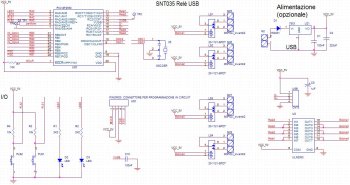
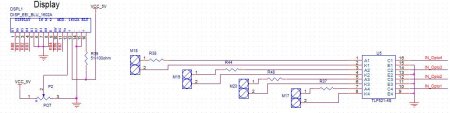



Senza dubbio Arduino è la scheda USB piu famosa.
Ma la grande differenza con la scheda relè i/o usb, sono appunto i rele!
In pratica avete già le uscite pronte per supportare i vari carichi, senza poi dover aquistare un’interfaccia o una scheda rele, appunto
Non so quale scegliere: Scheda rele I/O con connessione USB o Arduino…
Mi aiutate voi?
la scheda in oggetto mi sarebbe molto utile per interfacciare un mio progetto che sto preparando per la maturità a un pc mediante visual basic.
il problema è che nel post è stata inserita solo una piccola porzione del codice sorgente completo del firmware.
Mi chiedo quindi se è possibile avere la versione completa del firmware del dispositivo.
Chiedo scusa per il disturbo e ringrazio anticipatamente.
mi è appena arrivata la scheda SNT048 e dopo alcune prove ne ho potuto testare la funzionalità. Ho scritto un piccolo programmino in Perl per scrivere/leggere verso la seriale virtuale e tutto funziona regolarmente. Dico funziona solo perchè sento dei “clik” quando attivo/disattivo i relè. Vi scrivo perchè:
– non ci capisco niente di elettronica e non saprei che relè acquistare per comandare dei dispositivi a 220V potete aiutarmi? ho letto su questo articolo delle indicazioni sommarie ma riferite ad un’altra scheda e non alla mia SNT048.
– avete uno schema elettrico che io possa far vedere ad un elettrotecnico? forse è il caso di includerlo nel pacchetto che inviate. Ho intenzione di scrivere un’applicativo webbased per alcune funzioni di domotica
– ho visto che Vi trovate a Roma qual’è l’indirizzo? avete un negozio?
– come mai non ho visto nel catalogo online la versione della scheda con interfaccia ethernet?
Saluti e grazie
Luca Dante Ortolani
per i relè non ci sono problemi.compri un qualunque relè monostabile della finder o simili con contatto normalmente aperto,ad esempio questo è perfetto.
per il collegamento sulla scheda hai 2 morsetti per ogni relè uno di quelli lo colleghi alla +12V mentre l’altro lo mandi a uno degli ingressi della bobine del reè a 220V, l’altro morsetto della bobina del reè a 220V lo colleghi a massa. tutto qua.
spero di essermi spiegato bene solo che qua non posso inserire immagini
Questa scheda legge input digitali. C’è per caso qualche altro link, o avete per caso sviluppato qualche scheda “completa” e cioè che può leggere I/O sia digitali sia analogici? Un PIC da solo può svolgere tale funzione da solo?
Grazie e ciao,
maurizio
Qualche anima gentile mi potrebbe aiutare a trovare una scheda in grado di gestire un motore passo-passo tramite USB ? Vorrei regolare con precisione sia la durata minima degli impulsi che il loro intervallo. In pratica vorrei comandare il motore stepper tramite una funzione. Trattandosi di una prova non è fondamentale il valore della potenza dello stadio finale.
Ringrazio .. Luigi
Buonasera
sono un nuovo abbonato premium. Sono interessato alla scheda sopra descritta. Dove posso trovare il firmware completo?
Il driver il Pc lo installa automaticamente?
Grazie
Salve,
puoi scrivere direttamente al sito progetti-hw-sw.it
grazie
e’ possibile avere il progetto con sorgente invece di dover comperare le scheda gia fatte?
Salve appavito, puoi richiederlo al link presente sull’immagine principale: http://www.progetti-hw-sw.it
sara consa intendi per ”richiederlo al link presente sull’immagine principale”?
su quale immagine devo cliccare?
Ho riportato il link anche nel commento, eccolo di nuovo: http://www.progetti-hw-sw.it
ok sara fin li ci arrivavo. clicco sul link e mi si apre il sito progetti-hw-sw.it.
mi si apre l’elenco dei progetti: clicco su
Scheda Relè interfacciabile al PC tramite USB, simile ad un PLC
-mi si apre la pagina dove vendete le schede.
http://www.progetti-hw-sw.it/scheda_rele_usb.htm
l’unica cosa che fate scaricare e’ il software della seriale lato pc che a me non serve.
a me occorre il software in c ( firmware da compilare ) da poter personalizzarmi ed eventualmente lo schematico. mi sono registrato come premium apposta ieri!
puoi gentilmente indicarli l’url per poter scaricare il progetto ?
Salve appavito, non vendiamo noi la scheda, abbiamo semplicemente redatto un articolo sul prodotto. Puoi provare ad inviare una Email a: [email protected]